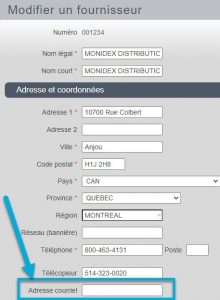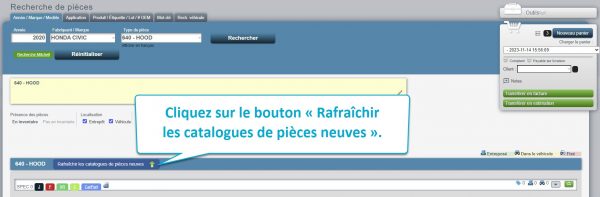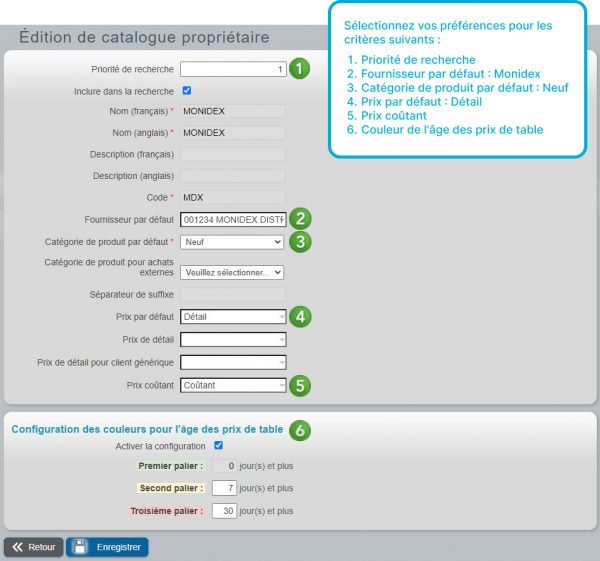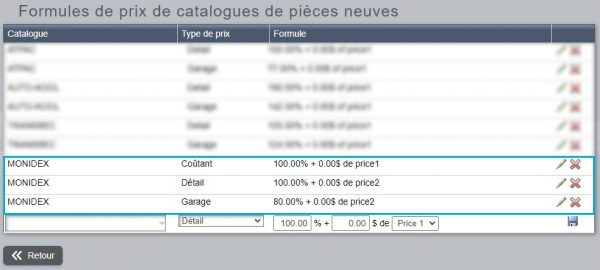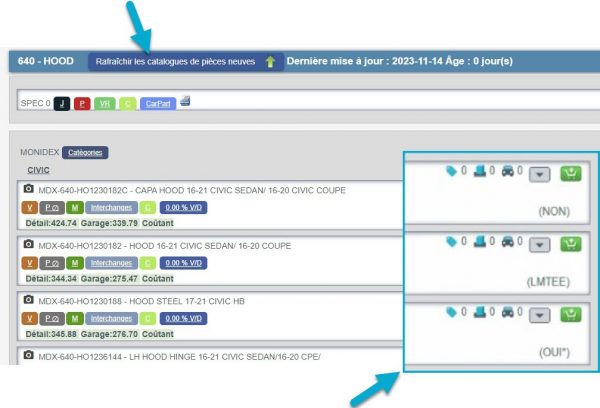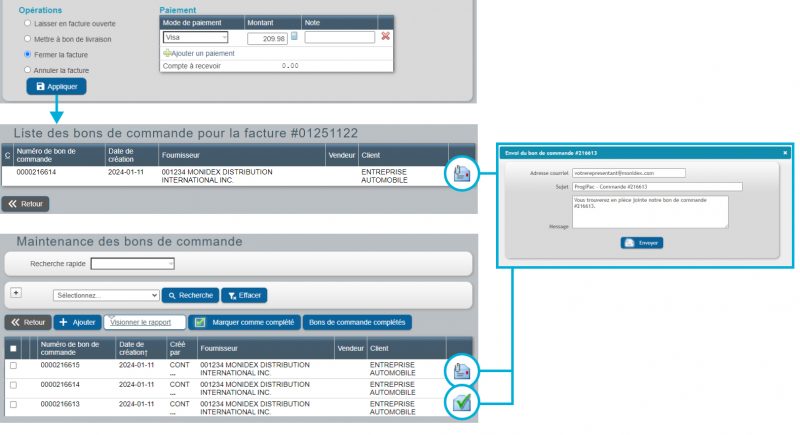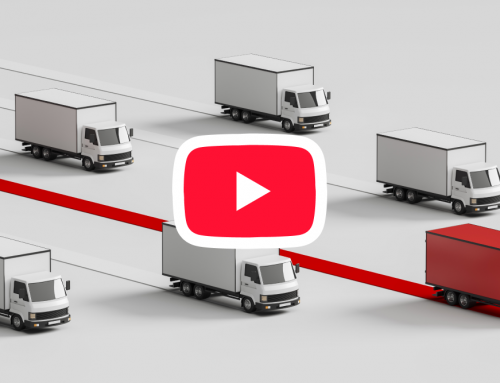Les pièces disponibles via le catalogue Monidex sont à portée de main. Vous n’aurez plus à contacter Monidex à chacune de vos recherches puisque la liste des interchanges est maintenant accessible dans ProgiPac.
Pour débuter, il vous suffit de suivre les étapes suivantes :
1. Configurer le fournisseur Monidex
Accédez à la section Fournisseurs / Administration / Fournisseurs.
Repérez votre fournisseur Monidex ou créez-le si ce n’est pas déjà fait.
Dans la fiche, saisissez l’adresse courriel de votre représentant Monidex.
Les commandes seront acheminées automatiquement à Monidex, vous épargnant ainsi de nombreux suivis.
Monidex traitera aussitôt vos commandes mais sachez qu’un délai de quelques minutes peut survenir.
2. Créer le catalogue
Effectuez une recherche de pièces (menu Autos usagées) pour un type de pièces. Cliquez sur le bouton « Rafraîchir les catalogues de pièces neuves ». Cette action a pour but de créer le catalogue avec les bons paramètres automatiquement.
3. Configurer le catalogue Monidex
Accédez à la section Catalogue/Administration/Catalogue. Repérez le catalogue Monidex et cliquez sur la ligne afin d’éditer les configurations.
4. Configurer les Formules de prix de catalogues de pièces neuves
Allez dans Catalogue/Administration/Formules de prix de catalogues de pièces neuves. Créez une ligne pour chacun des types de prix : Coûtant (price1), Détail (price2) et Garage (price2). Pour le prix Garage, calculez en fonction du prix offert aux clients Garage (ex. : 80.00% + 0.00 de price2).
5. Mettre à jour le catalogue pour un type de pièce recherché
Cette étape est simple. Il suffit de faire une recherche de pièces et de cliquer sur le bouton « Rafraîchir les catalogues de pièces neuves ».
Les résultats tiendront compte des nouvelles configurations.
Vérifiez la disponibilité des pièces du catalogue Monidex à Montréal ou Halifax
Portez attention aux disponibilités indiquées à droite, sous le bouton « Ajouter au panier ».
- OUI : disponible à Montréal
- OUI* : disponible seulement à Halifax
- NON : non disponible
- LMTEE : limitée à Montréal
- LMTEE* : limitée partout
6. Envoyer votre commande à Monidex
Une fois que vous aurez complété votre commande, il est important de l’envoyer par courriel à Monidex. Vous pouvez le faire de 2 façons :
- Au moment de fermer la facture, cliquez sur Appliquer pour être redirigé vers le ou les bons de commande pour cette facture.
OU - Accédez aux bons de commande par la navigation : Fournisseurs/Opérations/Bon de commande.
Cliquez sur l’icône de l’enveloppe, vérifiez les informations dans la fenêtre Envoi du bon de commande et cliquez sur le bouton Envoyer. Un crochet vert vous indique que le courriel a été envoyé au fournisseur. Votre représentant Monidex recevra le bon de commande par courriel.
Vous n’avez pas de représentant Monidex ?
Contactez Patrick De Carvalho par courriel à patrick@monidex.com.
Si vous avez des questions sur le catalogue de pièces neuves Monidex, contactez Dave Lemieux par téléphone au 1-866-339-1973, poste 263 ou par courriel à dlemieux@progi.com.
Merci de votre confiance,
L’équipe ProgiPac